GMAO
Equipement
Open-Prod intègre une GMAO pour gérer des équipements (parcs machines) et des interventions effectuées par des ressources. Les interventions peuvent être des opérations préventives, curatives, de sécurité... Ces fonctionnalités s'activent en installant le module GMAO, et sont accessibles sous le menu du même nom.
Il faudra tout d'abord définir l'ensemble des équipements (machines) de l'entreprise via le menu GMAO > GMAO > Equipement.
En-tête
L'en-tête contient les informations générales de l'équipement.
-
Son nom : en sélectionnant un numéro de série (étiquette), le produit et son numéro de série sont automatiquement propagés.
La sélection d'une étiquette implique de créer un produit (de type outil technique) correspondant à l'équipement, afin de le réceptionner, de le tracer par étiquette, et remonter les bonnes informations dans la fiche équipement.
-
Le fournisseur/client de la machine, sélectionnable parmi les partenaires.
-
Son numéro de série, c'est-à-dire numéro unique attribué à la machine lors de sa réception.
-
L'option Équipement est cochée par défaut lorsque l'on crée l'enregistrement depuis le menu Équipement. La table des équipements est la même que celle des parcs dans le SAV. Cocher la case permet de faire apparaître l'onglet « Maintenance ».
-
Le produit associé au numéro de série.
-
La ressource de production correspondant à l'équipement. Le planning de cette ressource sera mis à jour selon les interventions planifiées.
Un équipement n'est pas obligatoirement rattaché à une ressource, ce choix est déterminé par les besoins de planification sur l'équipement (on créera une ressource pour une machine-outil, mais pas pour une balance de contrôle).
-
Le type de partenaire qui fait apparaître soit le champ Client, soit le champ Fournisseur. Un domaine est ensuite fait sur les partenaires et les parcs.
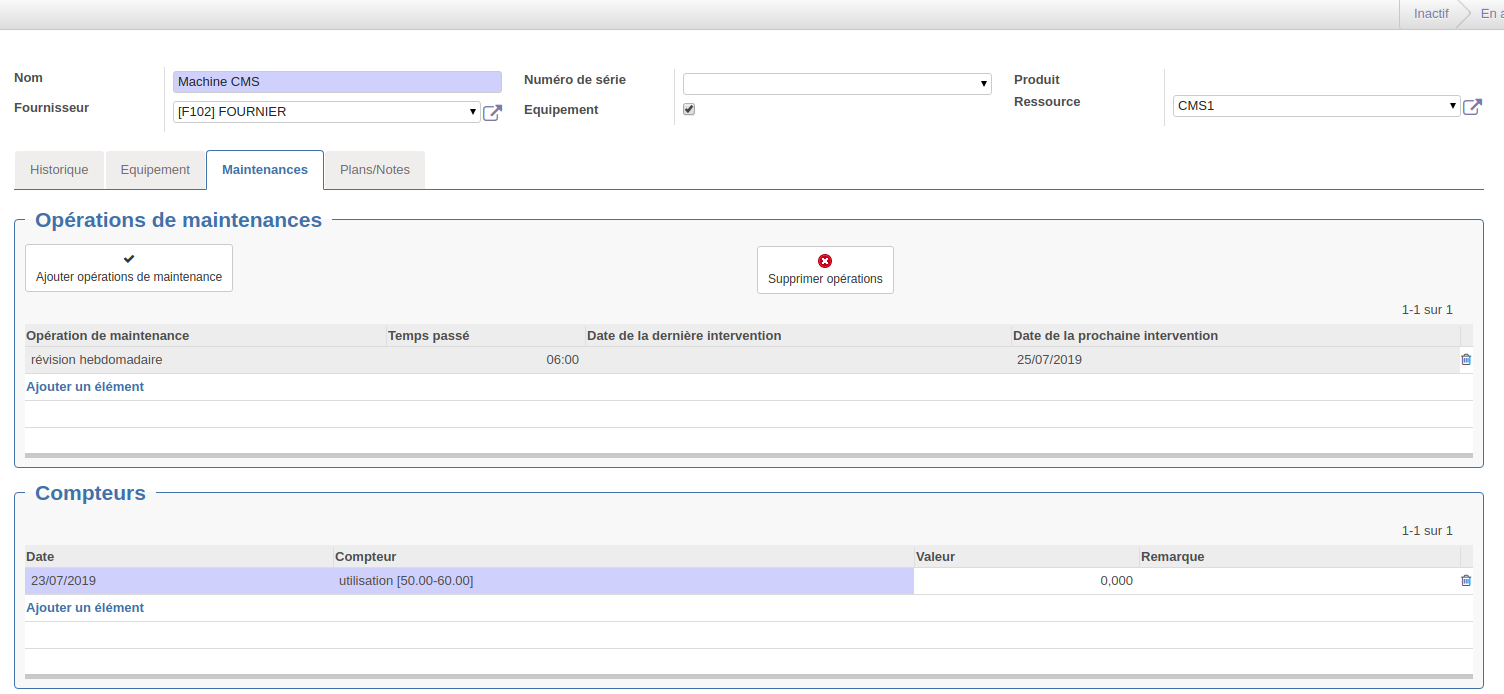
Onglet Historique
Cet onglet contient des informations sur l'outil en termes de dates et de garantie :
-
La date de création du parc. En renseignant un numéro de série, la date de création de l'étiquette se propage automatiquement.
-
La date de livraison de la machine au client.
-
La date de mise en service, c'est-à-dire à partir de laquelle le produit est utilisé chez le client, à titre indicatif.
-
La date de début de garantie, c'est-à-dire à partir de laquelle la garantie du parc commence à s'appliquer.
Un cadre Description permet également d'ajouter des informations supplémentaires.
-
La garantie initiale sur le produit. On indique généralement une période temporelle, mais toutes les unités de mesure sont sélectionnables pour s'adapter à tous les cas (km parcourus par un engin de chantier, exemplaires édités par un outil d’impression, ...).
-
Le type de garantie détermine comment se calcule la date de fin de garantie :
-
Manuel : La date de fin de garantie est à renseigner manuellement.
-
La dernière extension : La date de fin de garantie est calculée selon la dernière extension valable dans le tableau Extension de garantie. Elle prend donc en compte la date d'application de l'extension ainsi que sa durée.
La garantie initiale doit être saisie en tant qu'extension car la date de début de garantie n'est pas prise en compte dans ce mode de calcul. -
Somme des extensions : La date de fin de garantie est calculée en sommant toutes les extensions de garantie à la date de début de garantie. Les dates ajoutées à chaque ligne d'extension sont ignorées.
Onglet Équipement
Onglet Plans/Notes
Cet onglet regroupe des informations complémentaires :
-
Le nom du fabricant de la machine, qui est en saisie libre (pas de lien avec la base partenaire).
-
L'équipement parent dont dépend l'équipement. Seuls les équipements sans équipements parents peuvent être sélectionnés : on ne peut donc pas définir le parent d'un équipement parent. Définir un équipement parent permet d'actualiser le compteur de l'équipement enfant sur la production de l'équipement parent (voir le cadre dédié).
-
La date de sortie de la machine est sortie de l'usine.
-
En complément, un emplacement pour mettre une photo de l'équipement est prévu ici.
L'onglet Plan/Notes permet d'ajouter des notes ou des documents en lien avec la machine. Vous retrouverez les documents dans la GED.
Onglet Maintenance
L'onglet Maintenances est visible si Équipement est coché. C'est dans cet onglet que l'on va définir les types d'opérations à réaliser sur l'équipement.
Le cadre Compteurs contient des compteurs liés à la production (OTs). Si un équipement est défini comme première ressource dans un OT, les quantités produites augmenteront les valeurs des compteurs.
-
Le nombre de pièces fabriquées est un compteur perpétuel selon le numéro de série.
-
Le nombre de pièces fabriquées depuis la dernière intervention est un compteur réinitialisé à chaque intervention traitée (si cette dernière se déclenche sur compteur de l'équipement). Lorsque ce compteur dépasse le seuil d'alerte, la case Alerte se coche automatiquement : cette dernière indique qu'une maintenance doit être planifiée : l'opération de maintenance sera générée à la prochaine génération d'opérations.
-
Le nombre de pièces avant intervention (limite) indique le maximum de pièces produites tolérables avant d'effectuer une intervention.
-
Si l'équipement possède un équipement parent, une option sera visible pour le lier à la production de l’équipement parent : dans ce cas, le compteur de l'équipement fils sera également incrémenté. Cette option permet de gérer des maintenances de composants sur des compteurs dédiés.
Machine contenant trois composants qui s'usent à des vitesses différentes : créer un équipement machine avec son opération d'entretien annuel, et trois sous-équipements avec opération de maintenance sur compteur de l'équipement, liés à la production de l'équipement parent. Lorsque la maintenance du 1er composant sera effectuée, seul le compteur de ce composant repartira de zéro.
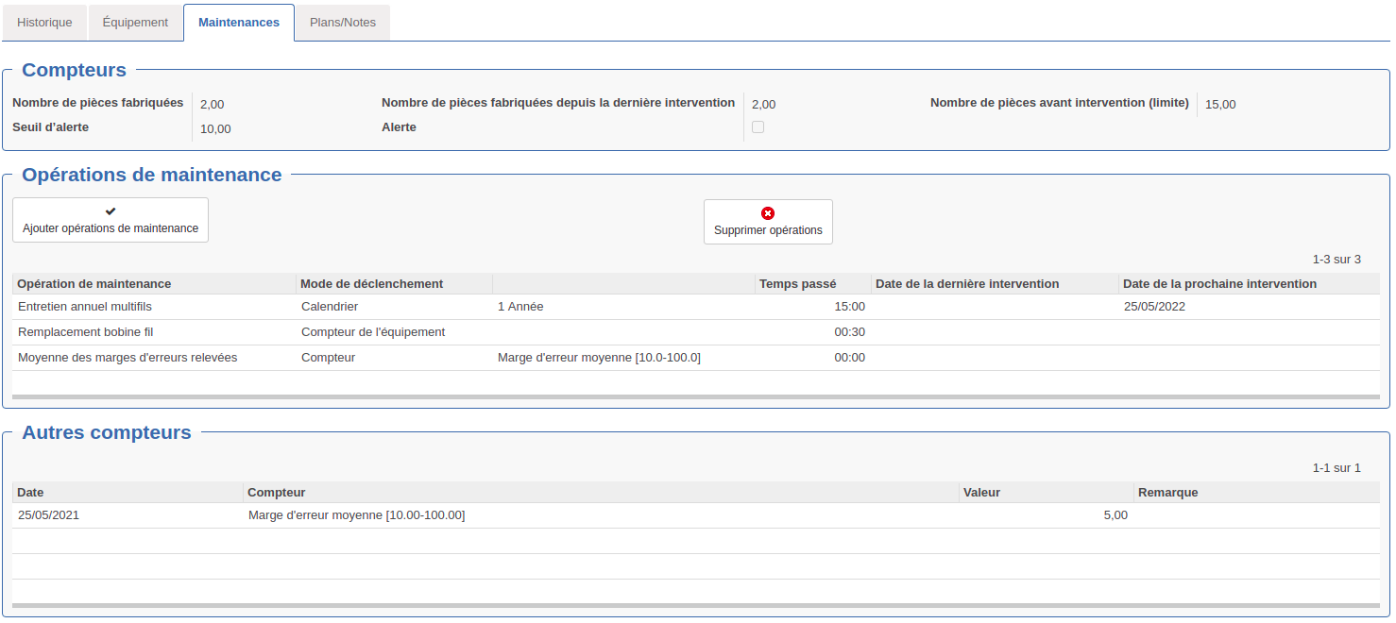
Le cadre Opérations de maintenance liste les différents modèles d’interventions appliqués à l'équipement et un historique de l'intervention est accessible rapidement grâce à la Date de dernière intervention et la Date de la prochaine intervention. Pour ajouter et supprimer un modèle d'opérations, cliquer sur Ajouter opérations de maintenance et Supprimer opérations.
Le bouton Supprimer opérations permettra de supprimer l'ensemble des opérations liées au parc.
Le cadre Autres compteurs permet de définir et entrer des fréquences pour les opérations de maintenance suivies par un compteur. Ce type d'opération doit être généré manuellement (ou automatisé).
Générer la prochaine intervention après 500 heures d'utilisation ou 10 000 pièces fabriquées.
Flux de travail
Le parc est suivi par un workflow de type 2. Il possède 3 états :
-
Inactif : le parc n'est plus utilisable. Cet état se passe manuellement en cliquant dessus.
-
En activité : lorsque le parc est créé il est dans cet état.
-
En maintenance : si une intervention est en cours sur ce parc, l'état se passe automatiquement. Lorsque l'intervention est terminée, il repasse à l'état En activité.
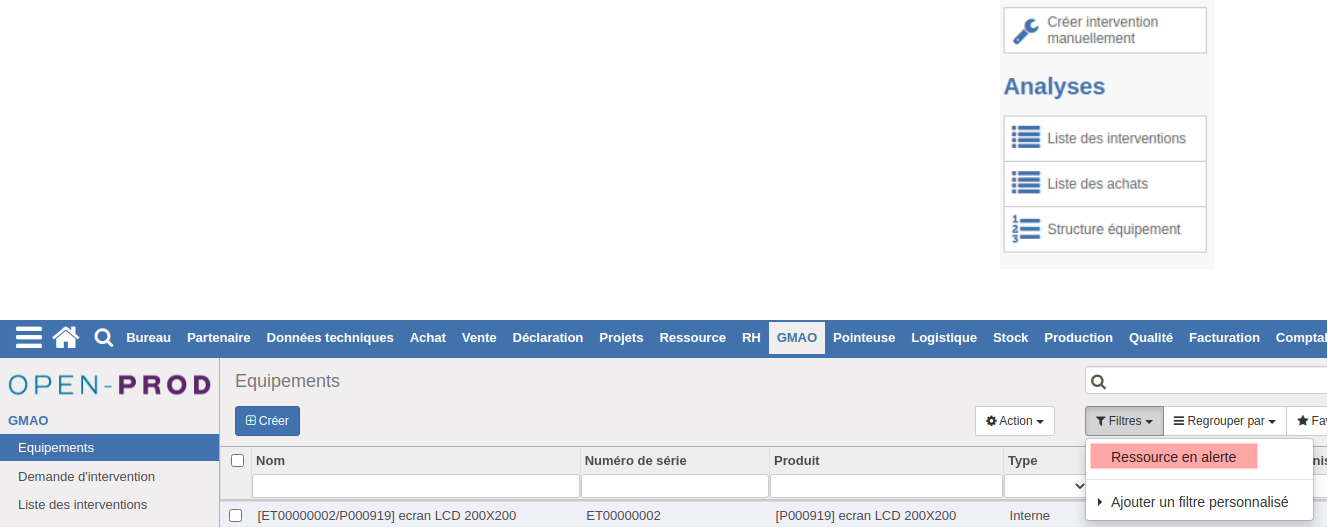 Les Actions
Les Actions
Sur la droite de la vue formulaire, les différentes actions permettant d'effectuer le flux de maintenance sont présentes. Une fois le parc créé, l'action Créer une intervention manuellement ajoute un nouvelle intervention dans la liste des interventions. Cette intervention devra être paramétrée manuellement.
Plusieurs analyses sont possibles aussi. Liste des interventions affiche la liste des interventions planifiées pour ce parc. Les opérations préventives peuvent être planifiées à l'avance dans Liste des modèles de maintenance.
Liste des achats renvoie vers la liste des achats en lien avec le parc. Structure équipement affiche la nomenclature de l'équipement.
Un filtre Ressource en alerte est disponible dans la vue liste.
Demande d'intervention
Les demandes d'interventions sont accessibles depuis le menu GMAO > GMAO > Demande d'intervention. Les utilisateurs utilisent ce menu pour demander des interventions. Chaque demande est soumise à processus et peut conduire à une Génération d'intervention ou à l'Annulation de la demande.
Le formulaire
-
Nom : nom de la demande. Il est paramétré automatiquement.
-
Criticité : niveau d'importance de la requête. Elle peut être Faible, Normal, Forte, Critique.

-
Date de création : date à laquelle la demande a été faite.
-
Parcs : parc sur lequel porte la demande.
-
Demandeur : nom de l'utilisateur ayant fait la demande.
-
Responsable : nom du responsable de l'intervention.
Le cadre Description permet de donner une explication par rapport à la demande. Dans le cadre Photos, il est possible d'ajouter des photos de la panne.
Une fois les champs renseignés, il faut générer l'intervention en appuyant sur générer intervention en haut à gauche de la fenêtre. La fenêtre ci-contre s'ouvre et contient les champs suivants :
-
Demandeur : nom de l'utilisateur ayant fait la demande. Ce champ est remonté de la demande.
-
Criticité : niveau d'importance de la requête. Elle peut être Faible, Normal, Forte, Critique. Ce champ est remonté de la demande.
-
Parcs : parc sur lequel porte la demande. Ce champ est remonté de la demande.
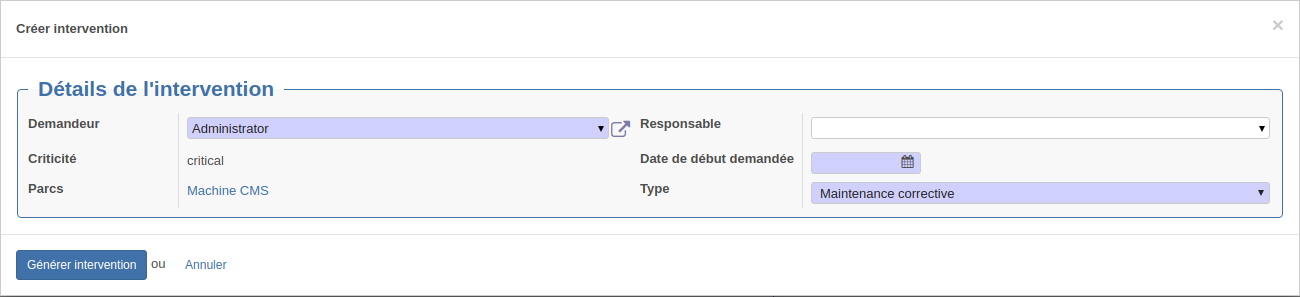
-
Responsable : nom du responsable de l'intervention. Ce champ est remonté de la demande.
-
Date de début demandée : date à laquelle l'intervention doit commencer.
-
Type : type de maintenance à effectuer. Par défaut, il s'agit d'une Maintenance corrective. Elle peut être aussi Maintenance préventive ou Sécurité.
L'intervention se retrouve ensuite dans la liste des interventions.
Liste des interventions
La liste des interventions regroupe toutes les interventions sur tous les parcs confondus, qu'elles aient été demandées manuellement suite à une panne, générées automatiquement par des compteurs ou encore planifiées régulièrement.
Le formulaire
Il est constitué d'un en-tête et de plusieurs onglets.
En-tête
L'en-tête contient les informations générales de l'intervention.
-
Le nom est une valeur incrémentale déterminée par une séquence.
-
Le demandeur est l'utilisateur qui a enregistré l'intervention.
-
L'urgence indique le niveau de criticité. Elle peut être critique, forte, moyenne ou faible. La valeur par défaut est forte si l'intervention est créée depuis un parc, et moyenne si l'intervention est créée depuis le menu.
-
Type : maintenance préventive, maintenance corrective ou sécurité.
-
Responsable en charge du management de l'intervention.
-
Contact : contact(s) de l'entreprise chez le client.
-
Entrepôt : c'est l'entrepôt dans lequel l'intervention sera réalisée. Par défaut, il s'agit de l'entrepôt de la société. Il est utile pour les pièces de maintenance (onglet Ressources / matériaux) puisque les achats réalisés seront destinés à cet entrepôt.
-
Équipement : parc sur lequel l'intervention est effectuée.
-
Ressource : elle est remontée du parc si une ressource est associée au parc.
-
Opération de maintenance : Permet d'associer un modèle de maintenance et d'hériter des informations de ce modèle.
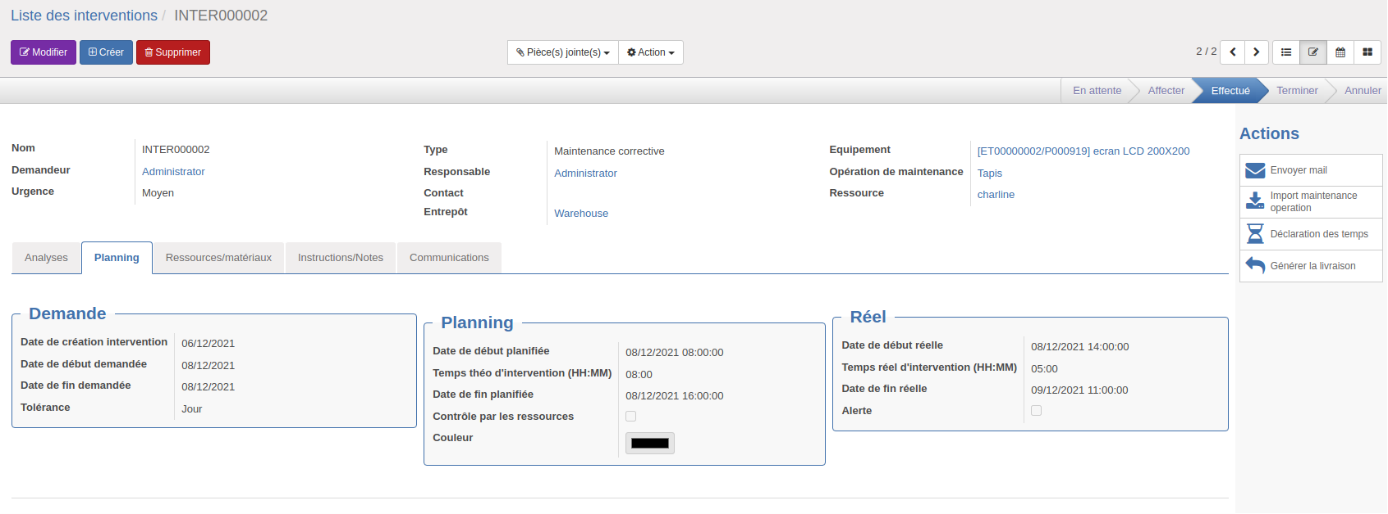
Onglet Analyses
-
Type de panne : c'est le type de panne déclarée. Les types de panne sont paramétrables dans GMAO > GMAO > Liste des types de panne.
-
Cause : c'est la cause de la panne déclarée. Elles sont paramétrables dans GMAO > GMAO > Liste des causes.
Ces champs sont indicatifs. Il est aussi possible d'ajouter une description dans cet onglet. Cet onglet n'apparaît que si le type est Maintenance corrective, ce qui correspond à une intervention non prévue.
Onglet Ressources/matériaux
Il est possible d'utiliser des pièces de maintenance, c'est-à-dire de lister les pièces à utiliser pour les réparations ainsi que de générer les achats pour réapprovisionner les stocks.
Les stocks ne sont pas décrémentés. Il faut réaliser des consommations de stock manuellement.
-
Produit : produit utilisé pour la maintenance.
-
Description : du produit. Il est remonté de la fiche produit.
-
Qté : quantité de pièce à utiliser. Par défaut elle est de 1.
-
UdM : unité du produit. Elle est remontée de la fiche produit.
-
Achat : achat généré pour se procurer la pièce. Il se génère à l'aide du bouton
 à droite de la ligne.
à droite de la ligne.
Le cadre Ressources liste les différentes catégories de ressources qui vont travailler sur cette intervention. Il est possible de sélectionner une ressource en particulier, parmi cette catégorie. Enfin, la date de début et la date de fin ainsi que le temps sont remontés automatiquement de l'onglet Planning.
Onglet Planning
Dans le cadre Demande, les champs suivants sont indiqués :
-
Date de création intervention : date à laquelle l'intervention a été enregistrée.
-
Date de début demandée : date à laquelle le début de l'intervention est souhaité. Il s'agit de la date de création si l'intervention est créée automatiquement
-
Date de fin demandée : il est possible d'indiquer une date de fin demandée qui permettra de mettre une alerte par exemple.
-
Tolérance : marge acceptée pour effectuer l'intervention par rapport à la date demandée. Elle peut être Jour, Semaine, Mois, Trimestres, Année. Elle peut être définie dans le modèle de maintenance et elle est ensuite utilisée pour définir si l'intervention est typée Alerte ou non.
Dans le cadre Planning, les champs sont :
-
Date de début planifiée : date à laquelle il est prévu de commencer l'intervention.
-
Temps théo d'intervention (HH:MM): temps estimé pour réaliser l'intervention.
-
Date de fin planifiée : date estimée de fin d'intervention. Elle est calculée automatiquement à partir du temps théorique et du début planifié mais elle est modifiable.
-
Contrôle par les ressources : si la case est cochée, la durée de l'intervention est définie à partir du temps des ressources (onglet Ressources/matériaux).
-
Couleur : Permet de définir la couleur de l'intervention qui apparaîtra sur le planning des OT.
Dans le cadre Réel, les champs sont :
-
Date de début réelle : date à laquelle l'intervention a commencé. Elle est complétée dès que l'état passe à Effectuée. Elle est modifiable manuellement.
-
Temps réel d'intervention (HH:MM): différence entre la date de fin réelle et la date de début réelle.
-
Date de fin réelle : date à laquelle l'intervention s'est terminée. Elle est complétée dès que l'état passe à Terminer. Elle est modifiable manuellement.
-
Alerte : si la case est cochée, cela signifie que la date de début planifiée est supérieure à la date de fin demandée à laquelle est rajoutée la tolérance. L'objectif est de reconnaître facilement les interventions critiques.
La création d'une intervention affectée à une ressource ferme sa plage de calendrier le temps de l'intervention.
Un filtre Alerte maintenance est disponible dans les OT et permet de filtrer les OT dont le numéro de série de l'outil a une intervention (non terminée et non annulée) qui commence ou termine entre la date de début de l'OT et la date de fin de l'OT.
Onglet Instructions/Notes
Le cadre Instructions indique une liste de consignes à réaliser. Il s'agit des étapes à réaliser sur lesquelles l'on vient définir un temps de réalisation. En théorie, la somme des temps des instructions ne devrait pas être supérieure au temps total de l'interventions dans l'onglet « Planning ».
-
Séquence : ordre dans lequel les instructions devront être faites.
-
Nom donné à la consigne.
-
Plan à attacher si besoin.
-
Temps (HH:MM): temps estimé de la consigne.
-
Date : date de création de l'instruction.
-
Utilisateur ayant créé l'instruction.
-
État : état de l'instruction, il peut être: A faire, Terminé, Annulé.
A droite de cette ligne, plusieurs icônes permettent de gérer l'état de l'instruction. permet de valider l'instruction et de la terminer.
permet de valider l'instruction et de la terminer. permet de l'annuler. En cliquant sur
permet de l'annuler. En cliquant sur il est possible de supprimer la ligne.
il est possible de supprimer la ligne.
Dans le cadre Notes il est possible de venir indiquer des notes ou des explications en lien avec l'intervention.
Onglet Communications
Il affiche la liste de l'ensemble des mails envoyés à partir du bouton action
Envoyer mail sur la droite.
Onglet Temps
C'est la liste de l'ensemble des déclarations de temps effectuées avec l'action Déclaration des temps sur la droite.
Les Actions
Sur la droite plusieurs actions sont possibles :
-
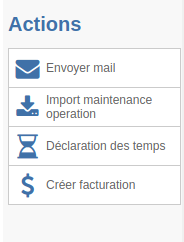 Envoyer mail : il permet d'envoyer un mail au contact en lien avec l'intervention.
Envoyer mail : il permet d'envoyer un mail au contact en lien avec l'intervention. -
Import maintenance opération : remonter les informations du modèle de maintenance dans l'intervention.
-
Déclaration des temps : ce bouton permet de déclarer les temps des ressources en lien avec l'intervention.
-
Créer facturation : va créer la facture en lien avec l'intervention si besoin.
-
Générer la livraison : Créé le bon de livraison, dans l'état en attente, de l'étiquette de l'équipement associée à l'intervention.